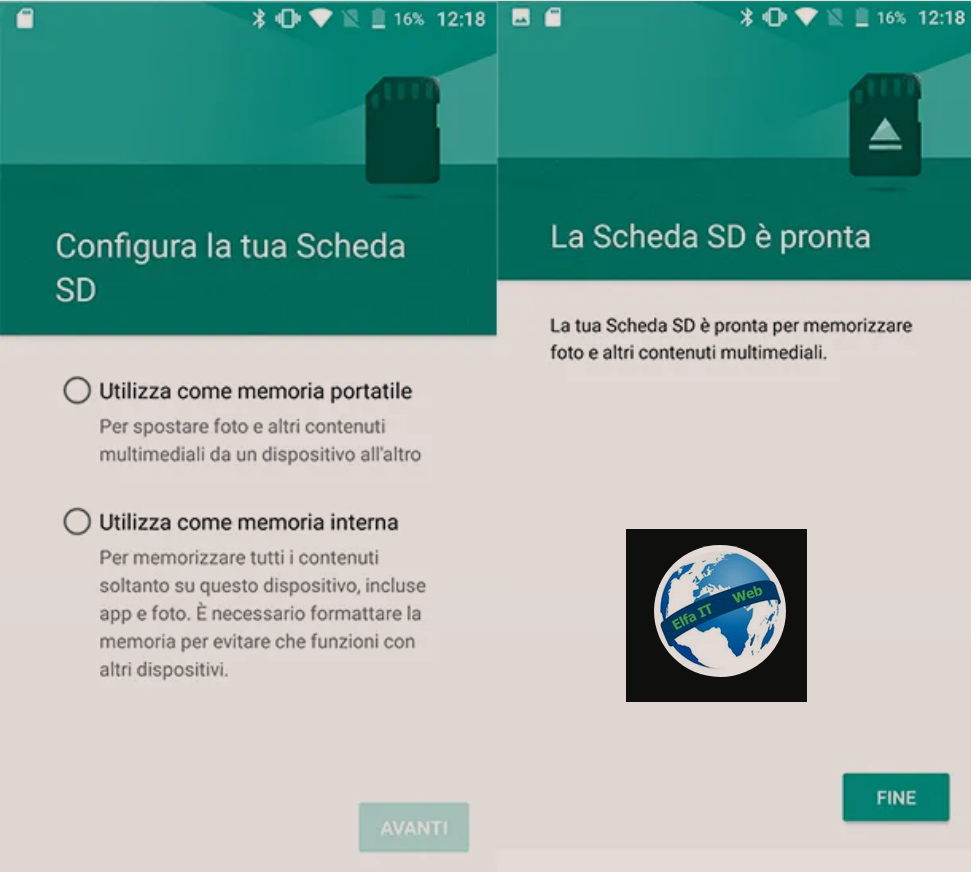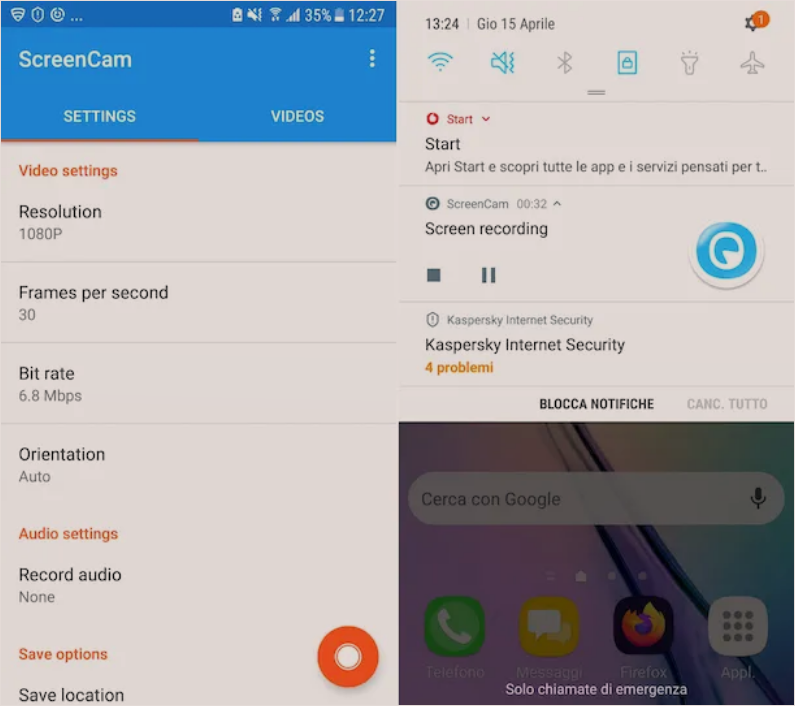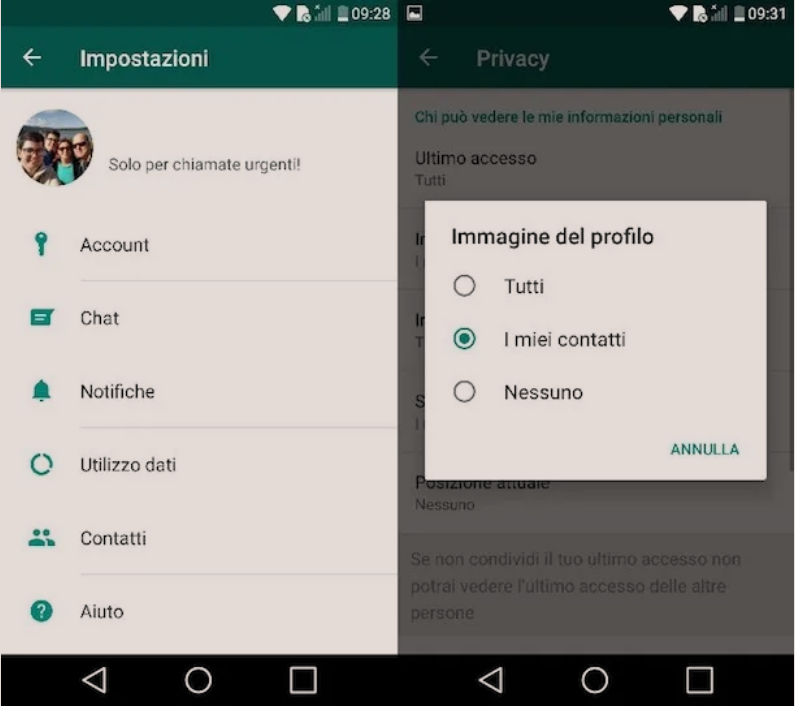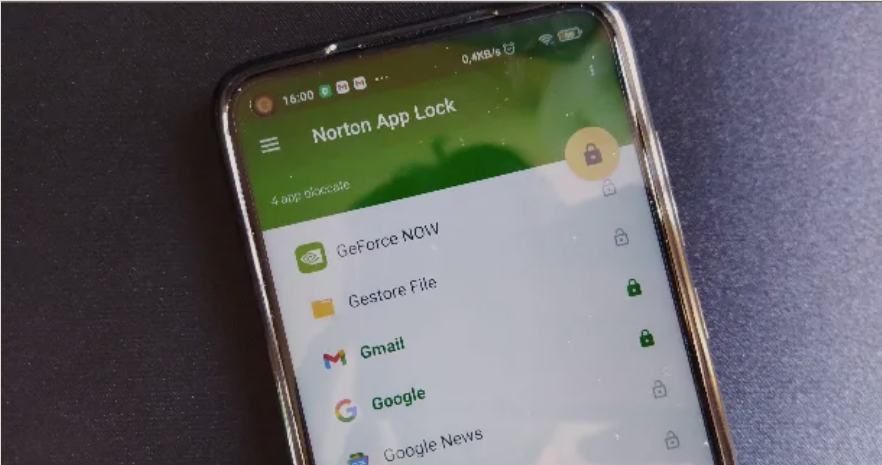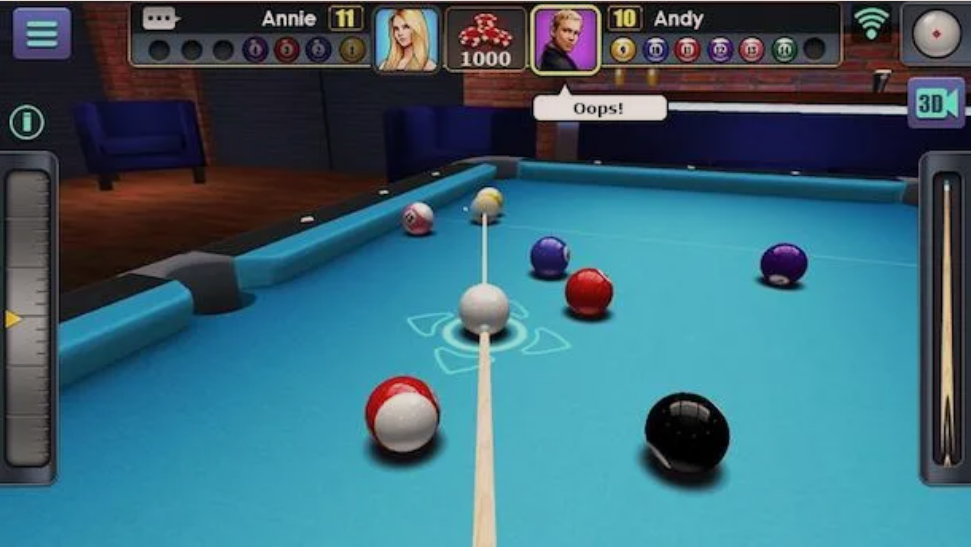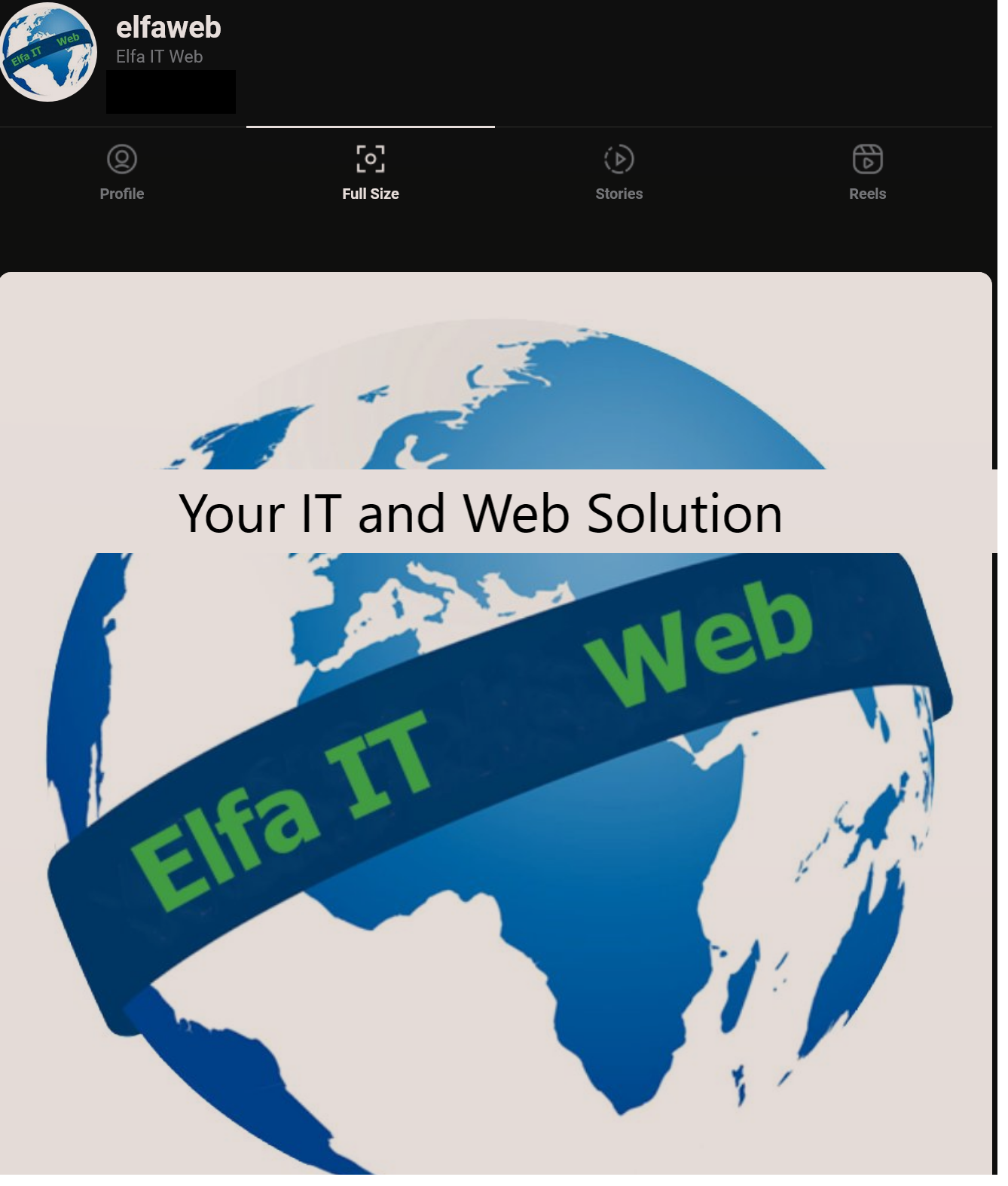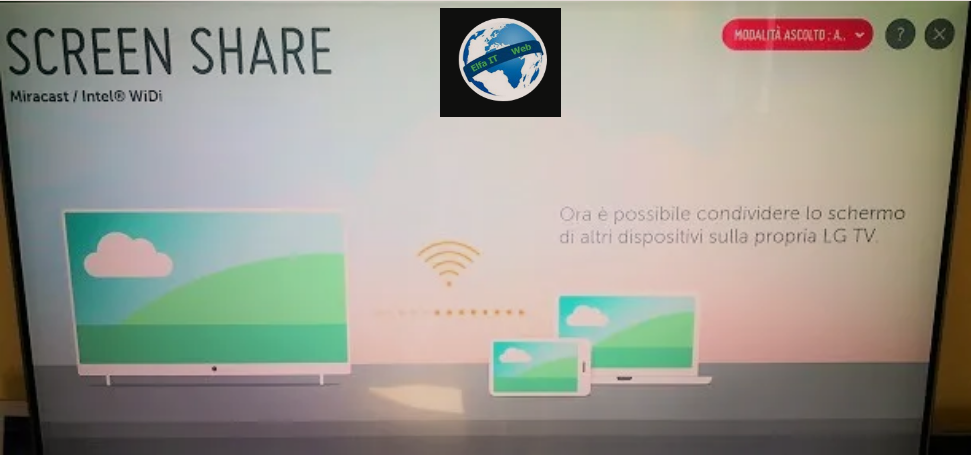Nese deshiron të mesosh se si te trasferosh dokumenta ne karte memorie per siguri, në mënyrë që t’i keni gjithmonë të disponueshme në kompjuter të ndryshëm, smartphone dhe tableta, atehere karta micro SD/memory card/karta e memories, mund të përdoret si çdo USB me mundësinë e të qenit në gjendje të përshtatet në shumë smartphone ose tableta.
Duke folur për këtë, nëse po kërkoni një metodë për të zhvendosur skedarët në kartën SD, dijeni që jeni në vendin e duhur. Në fakt, më poshtë do t’ju tregoj metodat më efektive për të transferuar skedarët tuaj në një kartë memorie duke filluar si nga një pajisje portative ashtu edhe nga një kompjuter.
Mos u shqetësoni: ky është një operacion shumë i thjeshtë dhe nuk kërkon aftësi të veçanta kompjuterike.
Permbajtja
- Informacioni paraprak
- Si të trasferosh dokumenta ne karte memorie SD: Android
- Si të trasferosh dokumenta ne karte memorie SD: Samsung
- Si të trasferosh dokumenta ne karte memorie SD: Xiaomi
- Si të trasferosh dokumenta ne karte memorie SD: Huawei
- Si të trasferosh dokumenta ne karte memorie SD – iPhone dhe iPad
- Si të trasferosh dokumenta ne karte memorie SD: kompjuter
Informacioni paraprak
 Para se të thelloheni në temën kryesore të këtij udhëzuesi dhe t’ju tregojmë se si të zhvendosni skedarët në kartën SD, është mirë të ju japim disa sqarime mbi formatimin e së njëjtës. Aktualisht, ekzistojnë tre “kandidatë” për sistemin e skedarëve për përdorim në microSD: FAT32, exFAT dhe NTFS, secili i përshtatshëm për një skenar specifik përdorimi.
Para se të thelloheni në temën kryesore të këtij udhëzuesi dhe t’ju tregojmë se si të zhvendosni skedarët në kartën SD, është mirë të ju japim disa sqarime mbi formatimin e së njëjtës. Aktualisht, ekzistojnë tre “kandidatë” për sistemin e skedarëve për përdorim në microSD: FAT32, exFAT dhe NTFS, secili i përshtatshëm për një skenar specifik përdorimi.
- FAT32: është sistemi i skedarëve me pershtatshmerine më të lartë. Kartat SD të formatuara në këtë mënyrë mund të lexohen pa probleme nga Android, iOS / iPadOS, Windows dhe macOS. Megjithatë, ky sistem skedarësh ka një kufizim të madh: nuk mund të ruajë skedarë më të mëdhenj se 4 GB. Ai gjithashtu siguron një fragmentim të lartë të të dhënave (prandaj, me kalimin e kohës, performanca e njësisë, në mungesë të defragmentimit adekuat, tenton të bjerë).
- exFAT: është evolucioni i sistemit të skedarëve FAT32, i cili eliminon kufirin prej 4 GB dhe është i pajtueshëm me të gjitha sistemet operative për smartphone, tablet dhe kompjuterë të përmendur më lart.
- NTFS: Ky është një file system nga Microsoft, i cili mund të lexohet pa probleme në Windows dhe disa prodhime të fundit të Android. Në macOS, nga ana tjetër, është e mundur të hyni në kartat SD të formatuara NTFS vetëm për lexim (përveç nëse instaloni driver ose programe specifike ), ndërsa në iOS dhe iPadOS nuk është e mundur të përdorni këtë skedar sistem.
Pra, në mënyrë të përmbledhur, ju këshilloj që të formatoni kartën SD në FAT32, nëse nuk keni ndërmend të ruani skedarë më të mëdhenj se 4 GB dhe dëshironi të garantoni pajtueshmëri absolute me të gjitha pajisjet (përfshirë TV, konzolla, DVD / DivX player etj.) në) nëse planifikoni të përdorni kartën SD / microSD kryesisht në Android, iOS / iPadOS, Windows dhe macOS, zgjidhni formatimin në exFAT; së fundmi, nëse jeni i sigurt që duhet ta përdorni kartën ekskluzivisht në kompjuter Windows, formatojeni lehtë atë në NTFS.
Si të trasferosh dokumenta ne karte memorie SD: Android
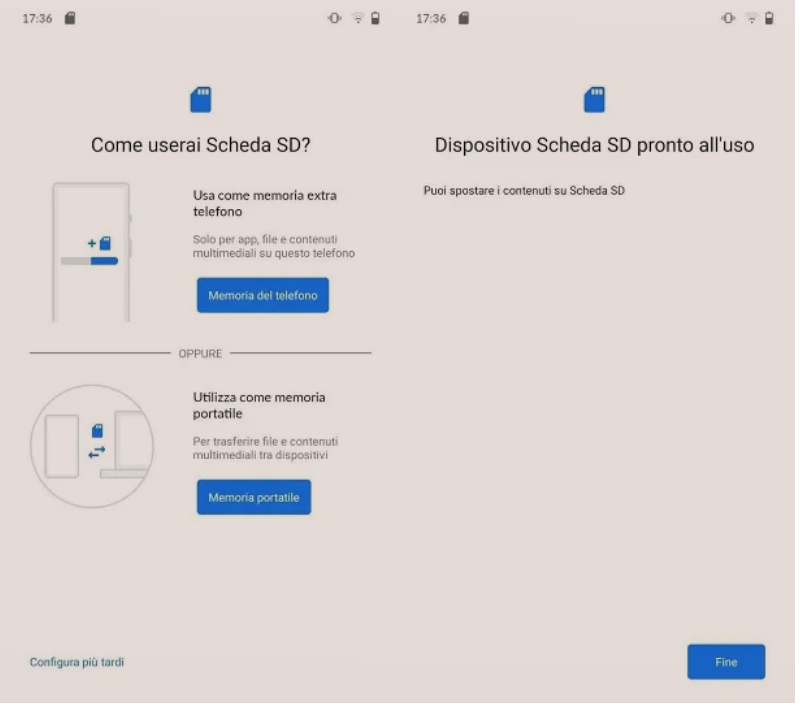 Tani është koha t’ju shpjegojmë se si t’i zhvendosni skedarët e ruajtur në memorien e Android.
Tani është koha t’ju shpjegojmë se si t’i zhvendosni skedarët e ruajtur në memorien e Android.
Për të filluar, futni kartën microSD në pajisje: në shumicën e rasteve, thjesht hiqni kapakun anësor, duke përdorur kapësen të dhënë gati me pajisjen, vendosni kartën e memories në folenë e duhur (duke i kushtuar vëmendje respektimit të drejtimit të duhur) dhe mbyllni folene.
Pas disa çastesh, Android duhet të njohë kartën e memories dhe ta bëjë atë të disponueshme për ruajtjen e skedarëve; nëse kërkohet, trokitni lehtë mbi njoftimin në lidhje me futjen e një kartele të re memorie dhe zgjidhni ta përdorni atë si memorie të lëvizshme/memoria portatile, duke shtypur butonin e duhur (nëse vendosni të vendosni microSD si memorje kryesore, nuk do të jeni në gjendje ta hiqni atë nga pajisja dhe ta përdorni atë në pajisje të tjera).
Tani, hapni një menaxher skedarësh, të tillë si Google Files (i cili duhet të jetë i pranishëm në pajisjen tuaj; nëse nuk mund ta gjeni, përsëri mund ta shkarkoni nga Play Store pa ndonjë kosto) dhe nëse është e nevojshme, lejoni hyrjen në memorien e pajisjes, duke shtypur butonin e duhur. Tjetra, trokitni lehtë mbi butonin Browse/Sfoglia ndodhet në pjesën e poshtme (ikona në formë dosje ), më pas në artikullin e memorjes se Brendshme/Memoria interna dhe arrini në dosjen që përmban skedarët që do të transferohen në kartën SD.
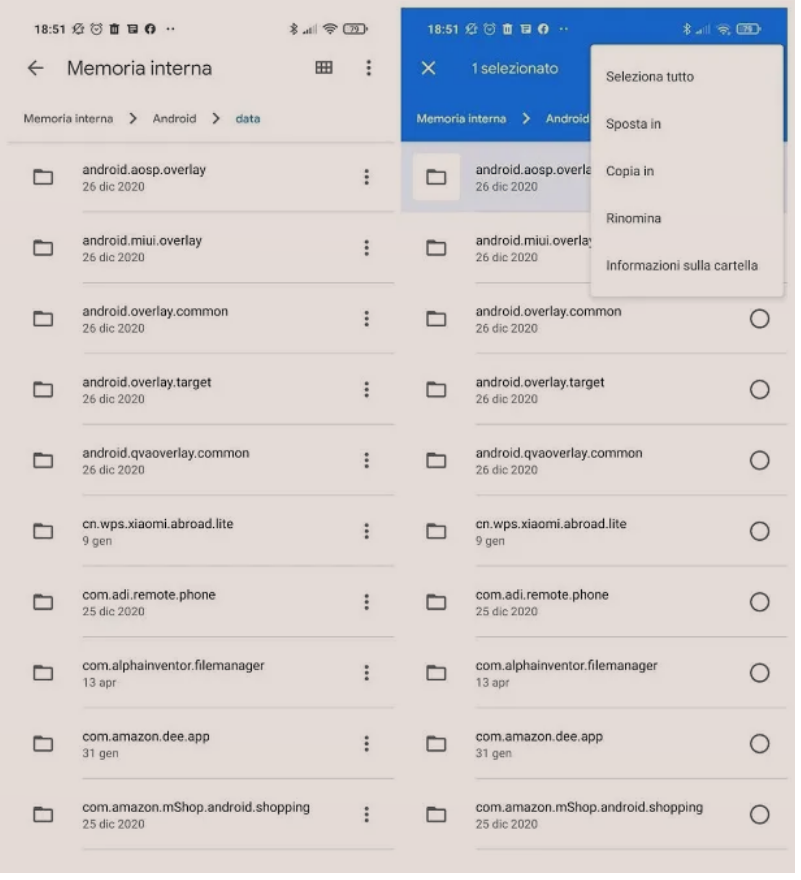
Tani, bëni një klikim të gjatë në elementin e parë që ju intereson, për të hyrë në modalitetin e përzgjedhjes dhe trokitni lehtë mbi pamjet paraprake të të gjithë skedarëve të tjerë që do të zhvendosen (nëse është e nevojshme). Sapo të zgjidhni, shtypni butonin (⋮) vendosur në pjesën e sipërme djathtas, zgjidhni Sposta in/Move to nga menuja që shfaqet në ekran dhe prekni butonin Vazhdo/Continua për të lëvizur skedarët në kartën SD.
Nëse është hera e parë që kryeni këtë operacion, prekni butonat Vazhdo, Lejo hyrjen në kartën SD dhe Lejoni; Continua, Consenti l’accesso a scheda SD e Consenti, në mënyrë që të autorizoni aplikacionin Google të shikojë dhe modifikojë përmbajtjen e kartës së kujtesës.
Nëse, për ndonjë arsye, nuk mund të – ose nuk doni ta shkarkoni – aplikacionin Google Files, mund të përdorni çdo menaxher skedar të disponueshëm në Play Store ose në dyqanin e referencës së pajisjes tuaj (p.sh. Solid Explorer ), ose të përdorni aplikacioni i menaxhimit të skedarëve i instaluar paraprakisht në smartphone ose tablet tuaj: më poshtë ju tregoj se si të transferoni skedarët në kartën SD duke përdorur menaxherët e paracaktuar të skedarëve të disa prej prodhuesve kryesorë të telefonave inteligjentë Android dhe tabletëve.
Si të trasferosh dokumenta ne karte memorie SD: Samsung
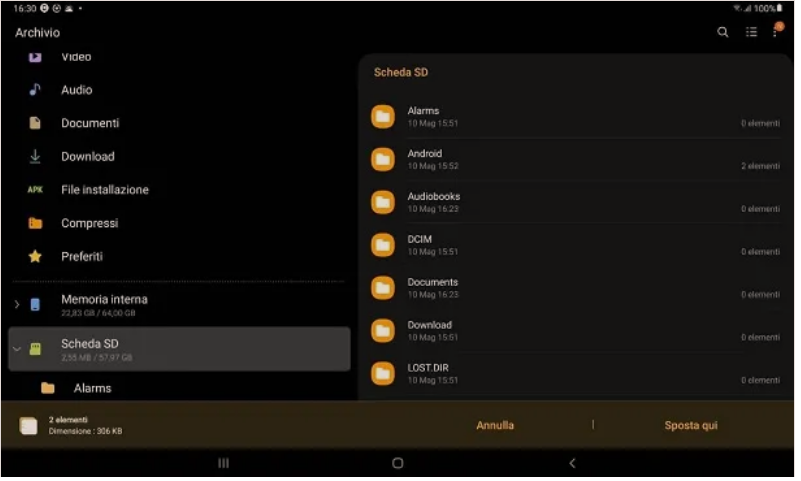 Për të transferuar skedarë nga kujtesa e brendshme e një pajisjeje Samsung në kartën SD të instaluar brenda saj, mund të përdorni aplikacionin Arkivi, të instaluar paraprakisht në të gjitha pajisjet samsung.
Për të transferuar skedarë nga kujtesa e brendshme e një pajisjeje Samsung në kartën SD të instaluar brenda saj, mund të përdorni aplikacionin Arkivi, të instaluar paraprakisht në të gjitha pajisjet samsung.
Pra, trokitni lehtë mbi ikonën e aplikacionit, të pranishme në Ekranin kryesor ose në sirtarin e pajisjes (identifikohet nga një ikonë në formën e një dosje të bardhë në një sfond portokalli ), prekni artikullin e kujtesës së brendshme/Memoria interna dhe hyni në dosjen që përmban skedarët për tu transferuar.
Tani, bëni një klikim të gjatë në elementin e parë që ju intereson, për të hyrë në modalitetin e përzgjedhjes dhe nëse dëshironi, vendosni shenjën e kontrollit në pamjen paraprake të skedarëve të tjerë që do të transferohen; kur të keni mbaruar, shtypni butonin Lëviz/Sposta/Move për ta vendosur aplikacionin në modalitetin e transferimit.
Në këtë pikë, prekni butonin Shfleto/Sfoglia/browse, i cili ndërkohë, është shfaqur në fund të ekranit, prekni opsionin e Kartës SD dhe hapni dosjen që synon të presë skedarët (për të krijuar një të ri, shtypni butonin (⋮) vendosur në të djathtë sipër dhe pastaj në artikullin Krijo dosje/Crea cartella bashkangjitur menusë që shfaqet). Në fund, prekni butonin Lëviz këtu/Sposta qui/Move here dhe kaq.
Si të trasferosh dokumenta ne karte memorieSD: Xiaomi
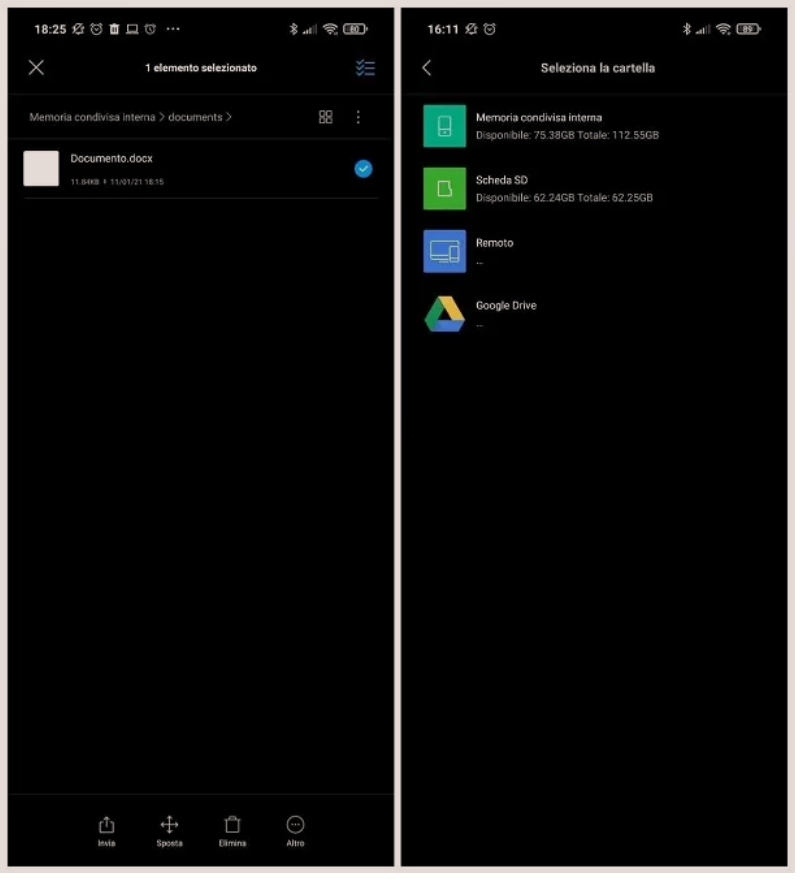 Telefonat inteligjentë Xiaomi gjithashtu kanë një menaxher të integruar skedarësh, të arritshëm duke trokitur në ikonën e përshtatshme (zakonisht një dosje të bardhë në një sfond blu ) të dukshme në Ekranin Home të telefonit, ose në sirtar/drawer. Pasi ta filloni, prekni ikonën e dosjes që ndodhet sipër djathtas, pranë lupës, më pas zgjidhni direktorinë që përmban artikujt që do të zhvendosen dhe vendosni shenjën e kontrollit pranë secilit prej tyre.
Telefonat inteligjentë Xiaomi gjithashtu kanë një menaxher të integruar skedarësh, të arritshëm duke trokitur në ikonën e përshtatshme (zakonisht një dosje të bardhë në një sfond blu ) të dukshme në Ekranin Home të telefonit, ose në sirtar/drawer. Pasi ta filloni, prekni ikonën e dosjes që ndodhet sipër djathtas, pranë lupës, më pas zgjidhni direktorinë që përmban artikujt që do të zhvendosen dhe vendosni shenjën e kontrollit pranë secilit prej tyre.
Pasi të keni bërë zgjedhjen tuaj, shtypni butonin Lëviz/sposta/move, prekni banorin e artikullit të kartës SD në ekranin që shfaqet menjëherë pas, prekni emrin e dosjes në të cilën dëshironi të zhvendosni skedarët (mund të krijoni një të ri duke shtypur së pari butonin (…) Më shumë/Altro dhe më pas në artikullin Folder i ri/New Folder/Nuova cartella dhe finalizoni gjithçka duke prekur butonin Paste /Incolla, i vendosur në pjesën e poshtme.
Si të trasferosh dokumenta ne karte memorie SD: Huawei
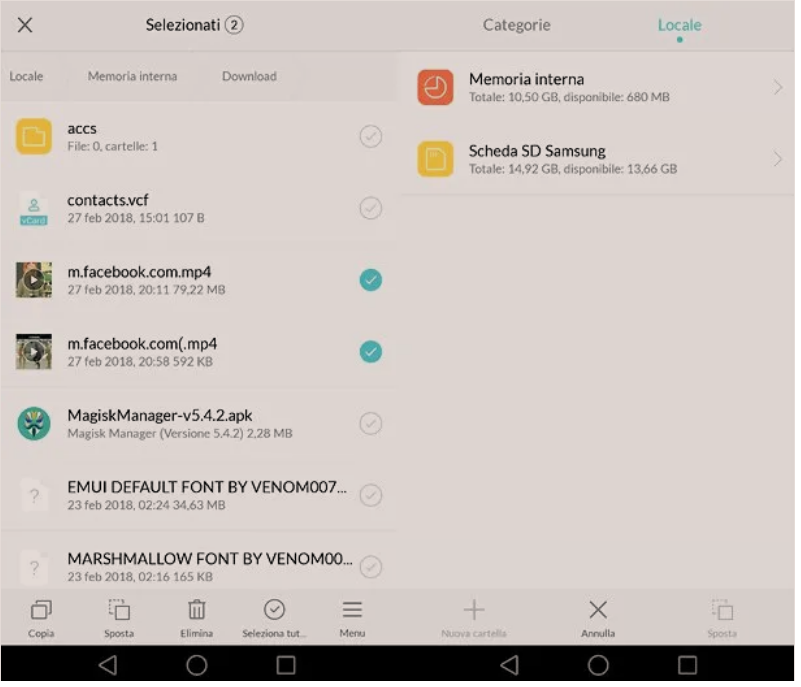 Nëse përdorni një pajisje Huawei, në veçanti, mund të përdorni aplikacionin File Manager, i instaluar “si standard” në sistemin operativ dhe i arritshëm përmes ikonës që qëndron në Ekranin Home, ose në sirtarin/drawer e aplikacionit.
Nëse përdorni një pajisje Huawei, në veçanti, mund të përdorni aplikacionin File Manager, i instaluar “si standard” në sistemin operativ dhe i arritshëm përmes ikonës që qëndron në Ekranin Home, ose në sirtarin/drawer e aplikacionit.
Pas hapjes së aplikacionit, prekni në skedën Local/locale dhe më pas në opsionin që lidhet me kujtesën e brendshme/memoria interna, pastaj arrini në dosjen që përmban skedarët që do të zhvendosen dhe aktivizoni mënyrën e përzgjedhjes, duke bërë një trokitje të gjatë në elementin e parë të interesit tuaj. Pastaj, zgjidhni skedarët e tjerë për të kopjuar duke trokitur në pamjet paraprake përkatëse dhe prekni butonin Lëviz/sposta/move, i dukshëm në pjesën e poshtme.
Pasi të keni bërë këtë, kthehuni në faqen e parë të skedës Local, trokitni lehtë mbi opsionin Card SD/Scheda SD, hapni dosjen ku dëshironi të kopjoni skedarët (mund të krijoni një të ri në lëvizje, duke përdorur butonin e Dosjes së Re në të majtë poshtë) dhe filloni transferimin e skedarit duke shtypur butonin Lëviz/Sposta/Move, i vendosur gjithashtu në pjesën e poshtme.
Si të trasferosh dokumenta ne karte memorie SD – iPhone dhe iPad
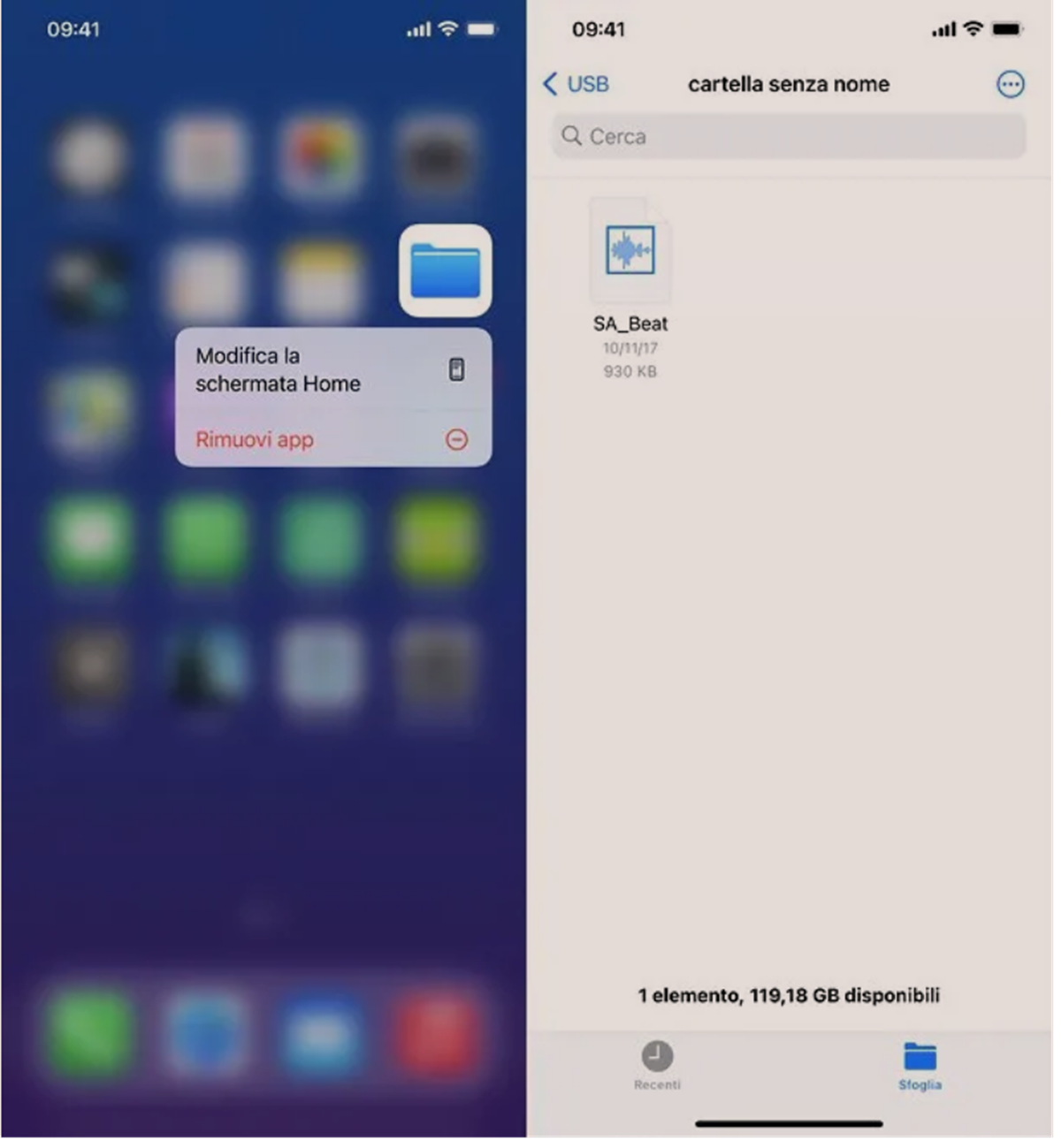 Persa i përket iPhone dhe iPad, çështja është pak më ndryshe: telefonat inteligjentë dhe tabletët e prodhuar nga Apple, në fakt, nuk mbështesin futjen e kartave SD ose microSD në to.
Persa i përket iPhone dhe iPad, çështja është pak më ndryshe: telefonat inteligjentë dhe tabletët e prodhuar nga Apple, në fakt, nuk mbështesin futjen e kartave SD ose microSD në to.
Sidoqoftë, nëse pajisja juaj azhurnohet në iOS 13 / iPadOS dhe për këtë arsye, mbështet memorie të jashtme USB, ju mund ta rregulloni lehtë këtë duke “shndërruar” kartën e kujtesës në një pendrive USB, duke përdorur një përshtatës të veçantë. Në këtë drejtim, ju këshilloj që të preferoni ato që përputhen me teknologjinë USB 3.0, për të shmangur çdo problem në lidhje me furnizimin me energji elektrike.
Tani, nëse keni një iPhone ose një model jo-Pro iPad, do t’ju duhet të blini një përshtatës të dytë, që do të përdoret për të shndërruar lidhësin “standard” USB-A në një dalje Lightning.
Gjithashtu në këtë rast, për të shmangur problemet për shkak të furnizimit të pamjaftueshëm të energjisë, zgjidhni një pajisje me të dy hyrjen USB 3.0 dhe një hyrje të dytë të Lightning, përmes së cilës ta lidhni atë me rrjetin elektrik (iPhone, pa mbështetje të jashtme të energjisë, janë në gjendje të furnizoni me energji vetëm USB-të që kërkojnë një sasi aktuale më pak se 100 mA).
Nëse, nga ana tjetër, i juaji është një iPad Pro me një hyrje USB-C, merrni vetëm një adaptor microSD në USB-C, i dobishëm për transformimin e kartës së kujtesës në një shkop USB me lidhësin e përputhshëm me iPad Pro.
Pasi të keni marrë materialin e nevojshëm, futni microSD në adaptorin USB, lidhni këtë të fundit me adaptorin e dytë të lightning (nëse sigurohet) dhe lidhni iPhone / iPad me adaptorin që po përdorni. Nëse është e nevojshme, lidhni adaptorin USB-Lightning me një burim të jashtëm të energjisë, duke përdorur kabllon e karikimit iPhone / iPad.
Pas këtij operacioni, pajisja duhet t’ju njoftojë për praninë e një memorie të re të jashtme, duke ju ftuar ta hapni atë me aplikacionin File; të gjithë ju duhet të bëni në këtë pikë është të hapni skedarin për të transferuar, prekni butonin e ndarjes iOS / iPadOS dhe zgjidhni të ruani foton në Skedar. Në fund, zgjidhni memorjen e jashtme USB si rrugën e ruajtjes.
Nëse, nga ana tjetër, jeni të interesuar vetëm për transferimin e fotove, mund të përdorni një pendrive te veçantë me një lidhës Lightning, i krijuar posaçërisht për iPhone dhe iPad; për të shmangur problemet e përputhshmërisë, sigurohuni që pendrive që zgjidhni është i certifikuar nga MFI (ose i bërë për iPhone ).
Pasi të keni pajisjen, merrni aplikacionin shoqërues duke e shkarkuar nga App Store (zakonisht është falas), ekzekutojeni dhe ndiqni udhëzimet që shihni në ekran, për të transferuar imazhet në kujtesën e jashtme.
Fatkeqësisht, nuk jam në gjendje t’ju ofroj informacion specifik mbi hapat që duhet të ndiqni, pasi që çdo pajisje kërkon përdorimin e një aplikacioni që është i ndryshëm nga të tjerët; në përgjithësi, udhëzimet e nevojshme sigurohen gjatë fillimit të parë të aplikacionit, brenda udhëzuesit për mirëseardhjen. Më shumë info këtu.
Si të trasferosh dokumenta ne karte memorie SD: kompjuter
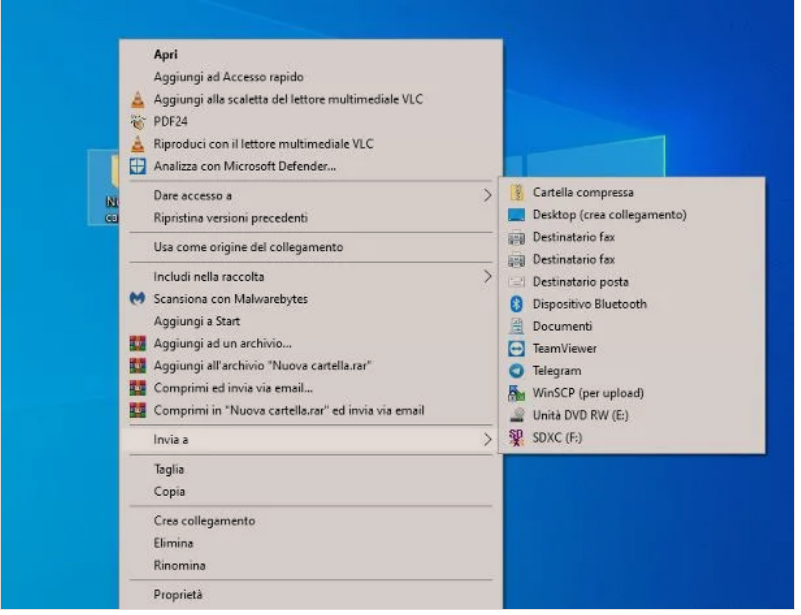 Nese keni nevojë të transferoni disa skedarë të ruajtur në kompjuterin tuaj në kartën SD nga Windows dhe macOS janë në gjendje të menaxhojnë këtë kategori memoriesh, si një USB i zakonshëm.
Nese keni nevojë të transferoni disa skedarë të ruajtur në kompjuterin tuaj në kartën SD nga Windows dhe macOS janë në gjendje të menaxhojnë këtë kategori memoriesh, si një USB i zakonshëm.
Në këtë drejtim, do të jeni të kënaqur të dini se shumë laptopë (dhe disa kompjuterë desktop) kanë një lexues skedash micro SD (SDXC) te integruar, zakonisht të vendosura në pjesën e përparme ose në njërën nga skajet anësore të pajisjes, në laptopë, ose në pjesën e përparme të kutisë, për desktop (në rastin e fundit, ju gjithashtu mund të gjeni një port të dedikuar për microSD, si dhe atë për kartat SD).
Nëse nuk ka një hyrje të tillë në kompjuterin tuaj, ju lehtë mund ta rregulloni problemin duke blerë një stick USB qe eshte me një vend të caktuar që përdoret për të futur një kartë SD / microSD, ose një SD HUB një USB, që është një pajisje e aftë të presë karta memorie të llojeve të ndryshme dhe, nëse është e nevojshme, pajisje të tjera USB.
Para se të blini ndonjë gjë, kushtojini vëmendje të madhe llojit të hyrjes USB në pajisjen tuaj ( USB-A ose USB-C ) dhe bazoni zgjedhjen tuaj në këtë parametër.